[已修復] Windows 10、11 中的 Xvdd SCSI 微型端口問題
已發表: 2023-09-07許多 PC 用戶報告在 Windows 10、11、8、7 上遇到 Xvdd SCSI Miniport 問題。大量用戶還提出了這樣的問題:“Xvdd SCSI Miniport 是病毒嗎?” PC 用戶會定期收到要求重新啟動系統的警報。 如果您是其中之一,則無需驚慌,因為本文討論了問題的簡單而快速的答案。 然而,在繼續討論解決方案之前,我們必須首先了解什麼是 Xvdd SCSI Miniport 以及可能導致錯誤的因素。
Xvdd SCSI 微型端口是什麼意思
用於在虛擬磁盤上進行存儲的驅動器 Xen 虛擬磁盤 D(也稱為 Xvdd)通常用於需要創建能夠存儲數據的虛擬磁盤的特定遊戲或軟件。 此外,小型計算機系統接口(有時稱為 SCSI)除了可以在將各種外圍設備連接到個人計算機的過程中使用的一些常規接口之外,還提供一系列物理傳輸協議。 某些遊戲和軟件利用這種特殊形式的存儲驅動器來實現專門的功能,例如為了存儲軟件或遊戲數據而創建虛擬磁盤。
如何解決Windows 10,11上的XVDD SCSI Miniport
確定 Xvdd SCSI Miniport Windows 10 問題的具體原因可能具有挑戰性。 因此,您所需要做的就是仔細閱讀下面提供的策略列表,以確定問題的原因,然後使用適當的解決方案來解決它。 話不多說,讓我們開始吧!
解決方案 1:確保 Xvdd SCSI 微型端口驅動程序是最新的
雖然首先承認 Xvdd SCSI Miniport 問題很重要,但首先應該調查的是驅動程序軟件。 如果相應的驅動程序軟件損壞或過時,Xvdd SCSI Miniport 的正常操作可能會受到阻礙。 檢查 Xvdd SCSI Miniport 驅動程序上是否有任何掛起的更新,然後下載這些更新,以便您可以繼續工作而不會中斷。
按照以下說明部分手動下載最新版本的 Xvdd SCSI 微型端口驅動程序:
步驟 1:首先,轉到搜索框並輸入“設備管理器” ,然後打開該程序。 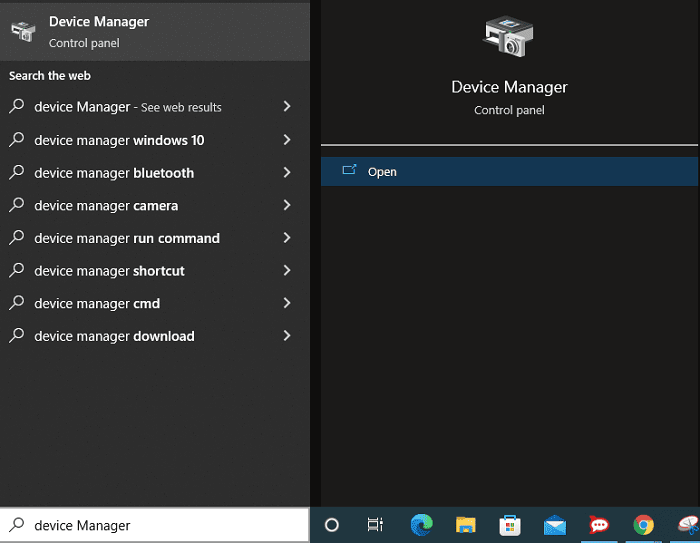
步驟 2:從列表中找到存儲控制器並雙擊它以展開可用選項。 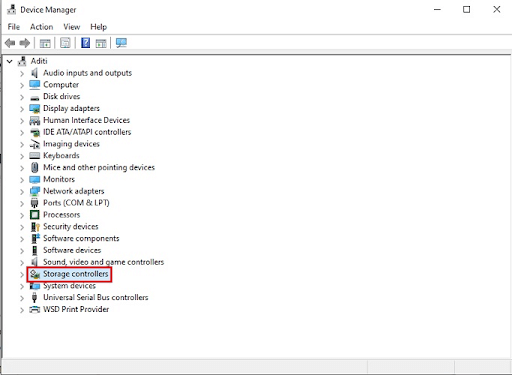
步驟 3:右鍵單擊 Xvdd SCSI Miniport 驅動程序後,從出現的上下文菜單中選擇“更新驅動程序”。 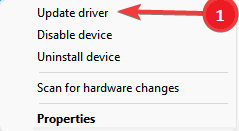
步驟 4:接下來,選擇“自動搜索更新的驅動程序軟件”選項。 現在,請坐下來放鬆,等待驅動程序更新下載完成。 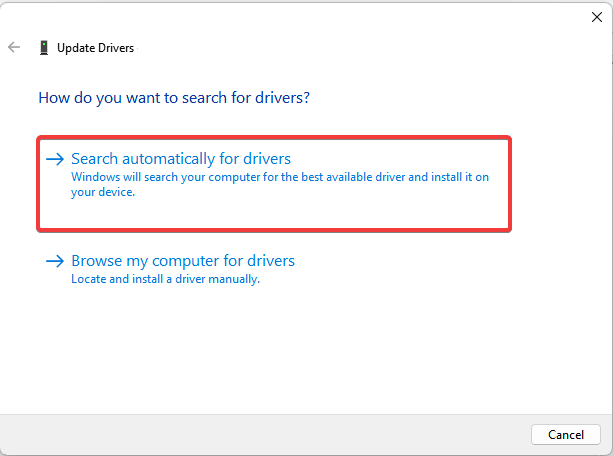
步驟 5:按照屏幕上顯示的說明安裝 Xvdd SCSI Miniport 驅動程序的可執行文件後重新啟動 PC。
然而,由於缺乏時間和耐心,某些用戶無法選擇這種方法作為他們的首選。 因此,依靠自動驅動程序更新程序應用程序是最可行的解決方案。
只需一鍵單擊,Bit Driver Updater 軟件即可自動下載所有待處理的驅動程序更新。 這些驅動程序在任何環境下都可靠且完全安全。 該程序的一些特點包括快速掃描、安排驅動程序下載的能力、備份和恢復設施、24-7 技術支持以及有效期為 60 天的退款保證。 通過升級到該程序的專業版,用戶將可以訪問完整的功能列表,並能夠使用其所有組件。
現在,請查看下面提到的步驟,通過 Bit Driver Updater 快速自動更新 Xvdd SCSI Miniport 驅動程序,以解決問題。
步驟1:首先,從下面的按鈕下載Bit Driver Updater。 然後,雙擊下載的文件並按照屏幕上的說明完成安裝。

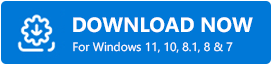
步驟 2:安裝後,在您的 PC 上啟動 Bit Driver Updater,並在 Bit Driver Updater 應用程序的主屏幕上,選擇掃描選項開始該過程。 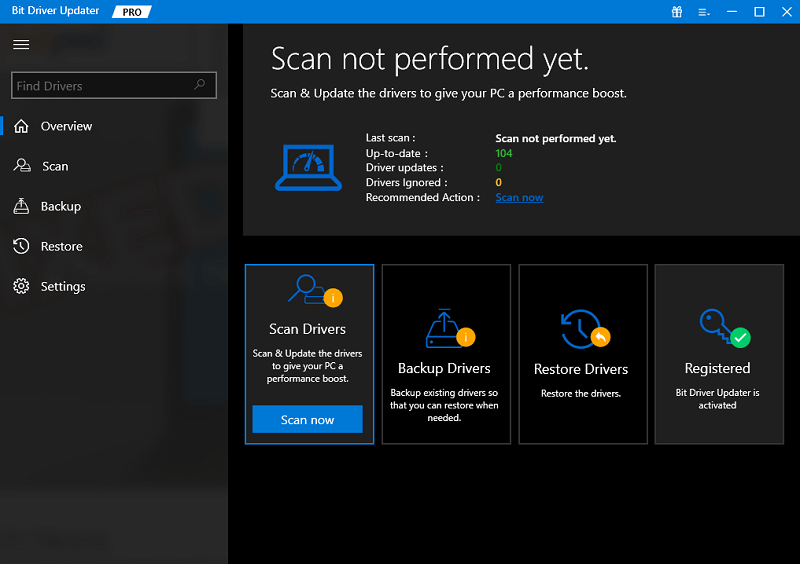
步驟 3:找到 Xvdd SCSI Miniport 驅動程序後,選擇其旁邊的“立即更新”按鈕。 此外,如果您擁有專業版,則可以訪問允許您更新全部的選項,這意味著您只需單擊鼠標即可下載已過時的驅動程序的整個列表。 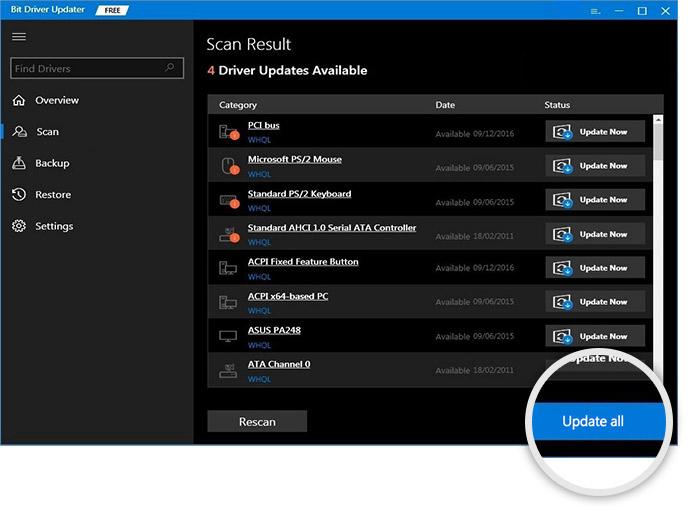
步驟 4:要安裝驅動程序,請按照屏幕上顯示的說明進行操作。 最後,重新啟動您的設備以應用新的驅動程序。
檢查最新版本的 Xvdd SCSI Miniport 驅動程序是否可以解決該問題。 如果 Xvdd SCSI 微型端口仍然存在問題,則應繼續採用以下技術來解決該問題。
另請閱讀:如何修復 Windows 10、11 中的 Conexant 音頻驅動程序問題
解決方案2:更新遊戲服務
如果 Windows 設備上的遊戲服務已過期,您在使用 Xvdd SCSI 微型端口時可能會遇到問題。 更具體地說,如果您要使用 Xbox 應用程序,則必須定期檢查更新並下載它們。 要使您的 Windows 遊戲服務保持最新狀態,請執行下面列出的操作。
步驟 1:轉到 PC 上的 Microsoft Store。
步驟 2:在搜索字段中輸入“遊戲服務”,然後打開相關選項卡。
步驟3:更新遊戲服務後,重新啟動計算機以使更改生效。
計算機重新啟動後,檢查 Xvdd SCSI 微型端口的問題是否已解決。 如果問題仍然存在,您將需要轉向下一個可能的解決方案。
解決方案 3:從您的設備卸載 Xbox 應用程序
為了解決 Xvdd SCSI Miniport 問題,即使您不將 Xbox 桌面程序用作主要遊戲服務,您也需要刪除它。 如果卸載該應用程序,您將能夠回收硬盤上的空間。 以下是引導您完成從 Windows 計算機中刪除 Xbox 程序的過程的步驟列表。
步驟 1:首先,通過在搜索字段中輸入其名稱來打開控制面板應用程序。 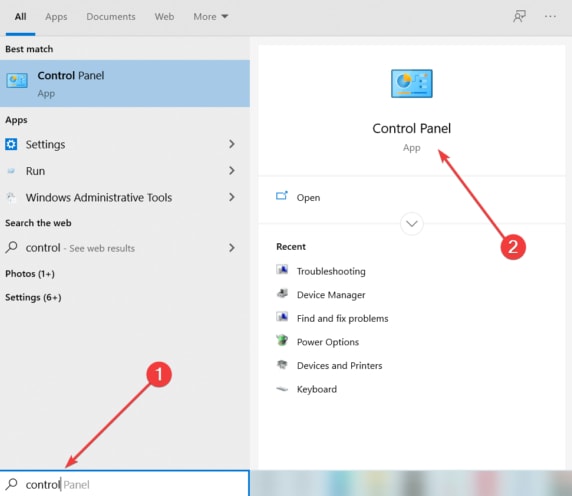
步驟 2:導航至“程序”菜單,然後選擇“卸載程序”選項。 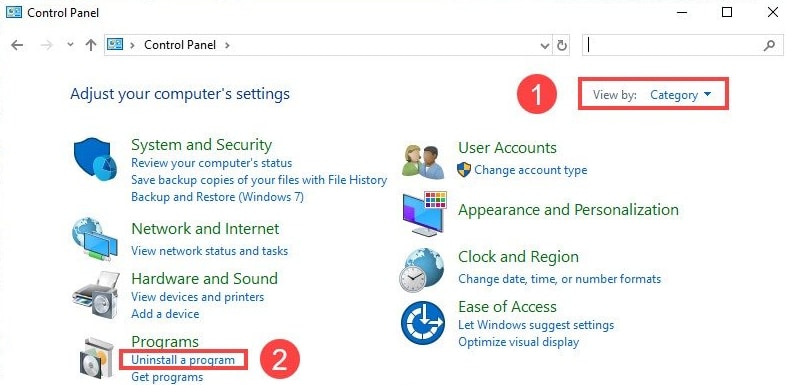
步驟 3:從設備上已安裝的應用程序列表中,導航到最底部並查找 Xbox 圖標。
步驟 4:右鍵單擊 Xbox 時,從上下文菜單中選擇“卸載”選項。
卸載過程完成後,重新啟動計算機。 現在檢查 Xvdd SCSI 微型端口的問題是否已解決。 如果問題仍然存在,您應該嘗試下一個可用的修復方法。
另請閱讀:如何修復 PCI 加密/解密控制器驅動程序問題
解決方案 4. 更新您的 Windows 操作系統
某些用戶在下載 Windows 仍待處理的升級時解決了 Xvdd SCSI Miniport 問題。 您可以按照下面詳細說明的說明檢查並安裝最新的 Windows 更新。
第 1 步:首先,從“開始”菜單中選擇“設置”應用程序,然後單擊“更新和安全”。 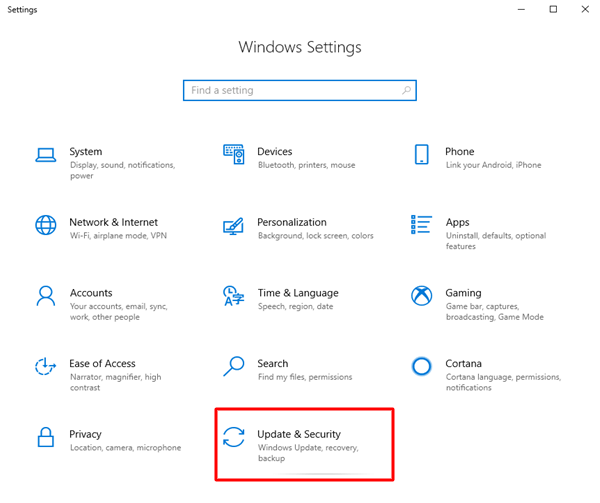
步驟 2:導航至 Windows 更新部分,然後從出現的菜單中選擇檢查更新選項。 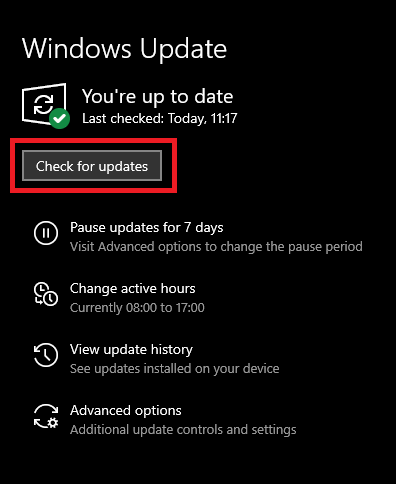
步驟 3:如果有可用更新,請等到掃描完成後再下載。
成功安裝更新後,重新啟動 Windows 設備。 現在嘗試再次連接,看看最新版本的 Windows 是否已解決 Xvdd SCSI Miniport 的問題。
Windows 10、11 中的 Xvdd SCSI 微型端口問題:已修復
我們希望上述帖子中包含的信息有助於幫助您修復 Windows 10、11 上的 Xvdd SCSI Miniport。
另請閱讀:修復 Windows 10/8/7 上的 PCI 串行端口驅動程序問題
請在下面的評論部分告訴我們哪種方法適合您。 除此之外,您還可以在下面的框中提出進一步的建議或疑問。 訂閱我們的博客,這樣您就不會錯過與技術相關的更新。
